
利用功能区的图层面板集中了图层操作的各种快捷工具,用户可以方便地进行各种图层操作。与AutoCAD 2008以前版本相比,之后的除了常用的转换当前图层、执行图层的打开关闭、冻结解冻、锁定解锁等命令外,还添加了许多新的内容,如图3-20所示。
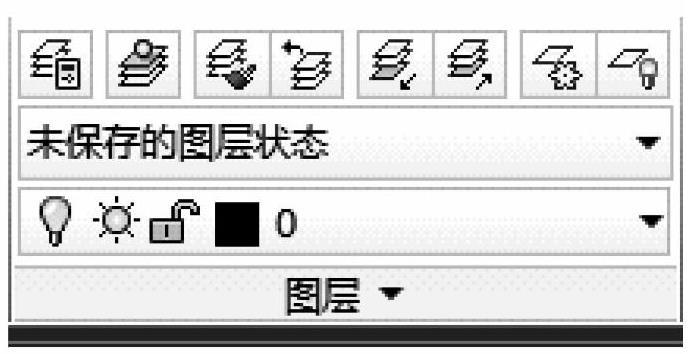
图3-20
提示:
单击如图3-20所示下方“图层”处还会展开很多关于图层的操作,读者可以自己研究一下,要想熟悉使用这些功能,要经过大量的绘图练习。
用户可以单击面板中的图标进行相应的设置和调整。
设置1 单击 图标,可设置图层特性。此图标的作用相当于执行“LA”命令,可以打开图层特性管理器。
图标,可设置图层特性。此图标的作用相当于执行“LA”命令,可以打开图层特性管理器。
设置2 单击 图标,将对象的图层设为当前图层。其作用是可以通过选定当前对象的图层设置为当前图层。
图标,将对象的图层设为当前图层。其作用是可以通过选定当前对象的图层设置为当前图层。
设置3 单击 图标,可进行匹配设置。此图标的作用是将特定对象的图层更改为与目标图层相匹配。如果在错误的图层上创建了对象,单击该工具,选择错误对象,再单击正确图层参考对象,就可以将该对象更改到正确图层上。
图标,可进行匹配设置。此图标的作用是将特定对象的图层更改为与目标图层相匹配。如果在错误的图层上创建了对象,单击该工具,选择错误对象,再单击正确图层参考对象,就可以将该对象更改到正确图层上。
设置4 单击 图标,也就是“上一个”图标,作用是放弃对当前图层的上一个或上一组修改。(www.daowen.com)
图标,也就是“上一个”图标,作用是放弃对当前图层的上一个或上一组修改。(www.daowen.com)
使用“上一个”时,可以放弃使用“图层”控件或图层特性管理器最近所做的修改(或一组修改)。用户对图层设置所做的每个更改都将被追踪,并且可以使用“上一个”放弃所做的更改。
例如,如果冻结了若干个图层,并更改了图形中的某些几何图形,然后要解冻冻结的图层,则可以使用单个命令来执行此操作,但不影响对几何图形所做的更改。又比如,如果在更改了若干个图层的颜色和线型之后,又决定要使用更改前的特性,可以使用“上一个”放弃所做的更改,并恢复原始图层设置。
设置5 单击 图标,可进行隔离操作。根据当前设置,可以完成让选定对象之外的所有图层均关闭、锁定和淡入或在当前视口中冻结或锁定。
图标,可进行隔离操作。根据当前设置,可以完成让选定对象之外的所有图层均关闭、锁定和淡入或在当前视口中冻结或锁定。
设置6 单击 图标,可进行取消隔离操作。即撤消之前的隔离命令,将图层恢复到隔离命令之前的状态,但隔离命令之后对图层设置所做的任何其他更改都将保留。
图标,可进行取消隔离操作。即撤消之前的隔离命令,将图层恢复到隔离命令之前的状态,但隔离命令之后对图层设置所做的任何其他更改都将保留。
设置7 单击 图标,可进行冻结操作。即冻结选定对象的图层,但当前对象的图层不能冻结。
图标,可进行冻结操作。即冻结选定对象的图层,但当前对象的图层不能冻结。
设置8 单击 图标,可进行关闭操作。关闭选定对象的图层。通常情况下当前图层不能关闭,如果出现如图3-21所示的提示,就是要用户判断是否关闭当前图层。
图标,可进行关闭操作。关闭选定对象的图层。通常情况下当前图层不能关闭,如果出现如图3-21所示的提示,就是要用户判断是否关闭当前图层。

图3-21
免责声明:以上内容源自网络,版权归原作者所有,如有侵犯您的原创版权请告知,我们将尽快删除相关内容。








